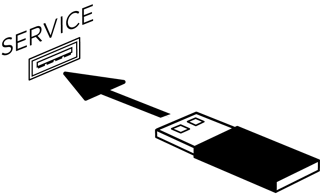Si votre système est connecté à votre réseau domestique, il vérifie si des mises à jour du logiciel sont disponibles chaque fois que le système est utilisé. Si une mise à jour est disponible, le téléchargement commence automatiquement. Si une mise à jour a été entièrement téléchargée, le texte affiché à l’écran vous indique lors de la mise hors tension de la console qu’elle est prête à être installée. Votre système s’arrête automatiquement après l’installation.
Lorsqu’elle est connectée à un réseau disposant d’un accès à Internet, la console vérifie si une mise à jour logicielle est disponible à chaque utilisation. Si une mise à jour est disponible, elle est automatiquement téléchargée sur la console. Une fois que la mise à jour a été entièrement téléchargée, un message à l’écran s’affiche et indique « Une mise à jour est prête à être installée. Installer maintenant ? » lorsque le système est mis hors tension.
- Assurez-vous que le module de basses et que les récepteurs surround sans fil sont connectés sans fil à la console afin de recevoir les éventuelles mises à jour disponibles pour ces composants
- Pour commencer l’installation, sélectionnez INSTALLER
- Une fois l’installation terminée, le système s’éteindra
Les systèmes Lifestyle 550, 600 et 650 ne peuvent pas être mis à jour via l’application SoundTouch. À l’aide de la télécommande, appuyez sur CONFIGURATION puis sélectionnez « Mise à jour logicielle » pour savoir si une mise à jour logicielle a été téléchargée sur la console. Les instructions à l’écran vous indiqueront si des mises à jour automatiques sont prêtes à être installées.
Pour mettre à jour le module de basses, ce dernier doit être connecté sans fil à la console. Si le module de basses a été connecté à la console à l’aide d’un câble 3,5 mm pendant la mise à jour du système, le module de basses ne sera pas mis à jour. Pour mettre à jour le module de basses, débranchez le câble 3,5 mm aux deux extrémités, appairez le module de basses à la console et installez à nouveau le logiciel en vous reportant à la section « Mise à jour à l’aide d’une clé USB » ci-dessous.
Si la console média dispose d’une mise à jour pour la télécommande à laquelle elle est appairée, la mise à jour de la télécommande interviendra dans un délai de 10 minutes. Lorsque la mise à jour se produit, la télécommande ne peut pas être utilisée pendant 1 minute.
Remarque : La mise à jour doit être copiée sur une clé USB formatée sur PC. L’utilisation d’une clé USB formatée sur Mac n’est pas prise en charge en raison des fichiers de ressources supplémentaires écrits sur la clé USB par le système Mac OS.
Sélectionnez le lien ci-dessous pour télécharger le fichier de mise à jour
À l’invite, cliquez sur ENREGISTRER. Enregistrez le fichier Update.avu sur votre bureau (sans renommer le fichier). Si l’invite ne s’affiche pas, il est possible que le fichier ait été téléchargé automatiquement. Recherchez le fichier Update.avu dans le pied de page ou l’en-tête de la fenêtre de votre navigateur, ou dans votre dossier Téléchargements.
Copiez le fichier de mise à jour sur une clé USB.
- Insérez la clé USB dans l’un des ports USB de votre ordinateur.
- Copiez ou glissez-déposez le fichier Update.avu sur la clé USB
- Retirez la clé USB du port USB.
Sur la télécommande, appuyez sur la touche « CONFIGURATION ». Le menu UNIFY s’ouvre.
Sélectionnez "Mise à jour logicielle" dans le menu UNIFY.
Sélectionnez "Mise à jour sur clé USB". Cette action lance la mise à jour à partir de la clé USB
Suivez les instructions à l’écran.
Remarque : Le menu UNIFY est uniquement disponible une fois que la configuration initiale du système Lifestyle a été effectuée.